电脑耳机影响声音设置方法是什么?
- 生活窍门
- 2025-04-03
- 4
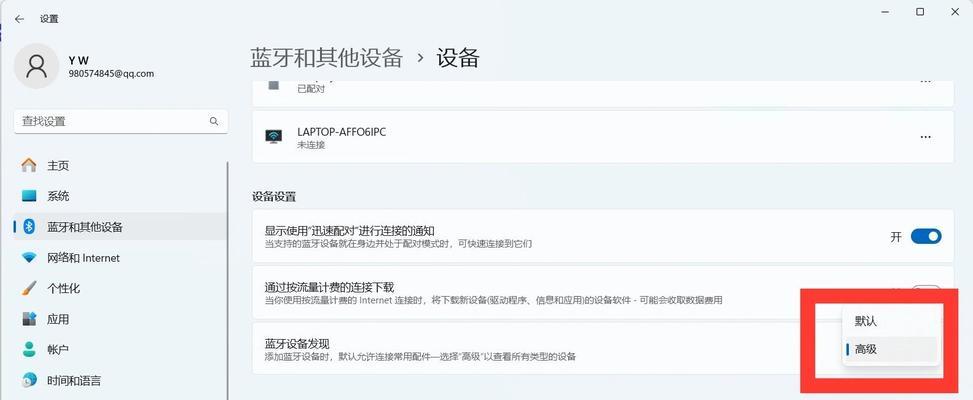
电脑耳机作为我们日常娱乐、学习或工作的必备工具,其声音设置的重要性不言而喻。你是否曾被劣质耳机的声音效果困扰,或者在调节声音设置时感到困惑?本文将带你深入理解电脑耳机声...
电脑耳机作为我们日常娱乐、学习或工作的必备工具,其声音设置的重要性不言而喻。你是否曾被劣质耳机的声音效果困扰,或者在调节声音设置时感到困惑?本文将带你深入理解电脑耳机声音设置的方法,确保你可以根据个人需求调整到最佳听感状态。
了解电脑耳机声音设置的基础
基本声音控制选项
需要了解电脑上的基本声音控制选项。在Windows系统中,我们通常通过“控制面板”中的“声音”设置来调节声音,而在Mac系统中,则在“系统偏好设置”中的“声音”选项卡进行调整。
声音效果的软件支持
电脑的声音设置不仅限于操作系统自带的控制选项,还可借助第三方软件如EqualizerAPO、PeaceEqualizer等来实现更深入的调节。这些软件提供了更为丰富的EQ(均衡器)设置选项,能够精细调整各个频段的声音输出。
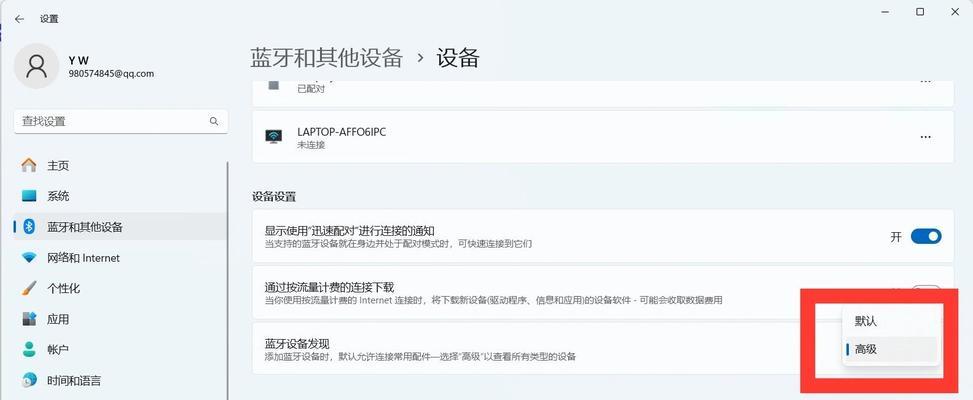
步骤详解:电脑耳机影响声音的设置方法
Windows系统设置
1.打开声音设置界面
点击屏幕右下角的扬声器图标,或者通过“开始”菜单搜索“声音设置”来打开声音设置界面。
2.设置默认设备
在“输出”部分选择你的耳机作为默认设备。
3.调整音量和声音选项
点击“设备属性”来调整音量和声音选项,包括平衡、音量大小等。
4.使用声音增强效果
在“高级声音选项”中找到“声音增强”,并启用它,你可能会发现声音效果有明显改善。
Mac系统设置
1.进入声音偏好设置
打开“系统偏好设置”,然后点击“声音”图标。
2.设置输出设备
确保耳机被选为输出设备。
3.调节声音效果
在“输出”标签下,你可以调整音量,并尝试开启“音量限制”来避免意外的音量过大。
利用第三方软件优化声音
1.安装第三方声音软件
下载并安装如EqualizerAPO或PeaceEqualizer等软件,并按照其设置向导完成初步设置。
2.调整EQ设置
通过软件界面,你可以对每个频段进行调整,如增加低频可使音乐更浑厚,减少高频可避免刺耳。
3.保存配置文件
调整完成后,保存你的声音配置文件,以便在不同的应用场景下快速切换。
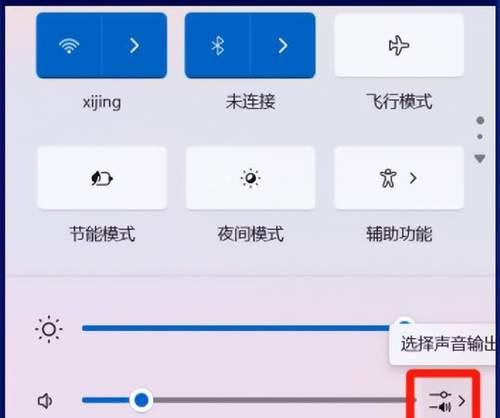
常见问题解答
为什么我的电脑耳机声音有时会失真?
失真可能由多种原因造成,包括音源质量差、驱动程序不兼容或损坏、硬件问题等。检查耳机连接是否稳定、音源文件质量以及更新或重新安装声音驱动程序都可以帮助解决这个问题。
如何测试我的耳机和电脑的声音系统是否正常工作?
你可以使用一些在线测试工具或下载音频测试文件进行测试。比如,使用在线的频率发生器来播放不同频率的声音,观察耳机是否能准确地还原出这些声音。
我应该在何时使用声音增强功能?
声音增强功能适合于希望获得更丰富声音体验的用户,尤其是对于没有太多音频处理经验的人来说,它可以帮助改善声音的饱满度和清晰度。但要注意,过度使用可能会造成声音失真。
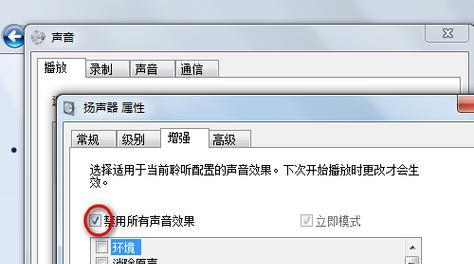
综上所述
通过本文的介绍,相信你已经对电脑耳机影响声音的设置方法有了深入的了解。从操作系统的基础设置到第三方软件的高级调整,每一环节都是为了帮助你获得更好的声音体验。记得在调整声音设置时,要根据自己的听感来微调,找到最适合自己的声音效果。希望每位读者都能通过这些设置,享受高质量的听觉盛宴。
本文链接:https://www.zxshy.com/article-9052-1.html

